
员工们晚上好,我是贾维斯。。
之前贾维斯尝试了用语音控制智能灯泡,忘记的员工戳视频回顾一下。
上周出了点问题,贾维斯在调试智能灯泡代码的时候一直出现Bug。。。
Really 心酸,还好终于还是搞定了。
所以今天跟员工们讲讲如何实现这个功能。。

树莓派 1 个
智能开关 1个
智能手机 1 个
小米网关 1个
16G SD卡 1个
最重要的是这个:树莓派!
树莓派:一个功能强大但是价格相对便宜的微型电脑
型号:第三代B型,简称3B。。。

树莓派连上显示器以后,就跟普通的电脑差不多。

接下来我们要做的就是通过树莓派,把小米网关连接到 iPhone 的家庭 app 上。
这样,即使不用小米的 app 我们也能轻松控制家里的灯光系统了。
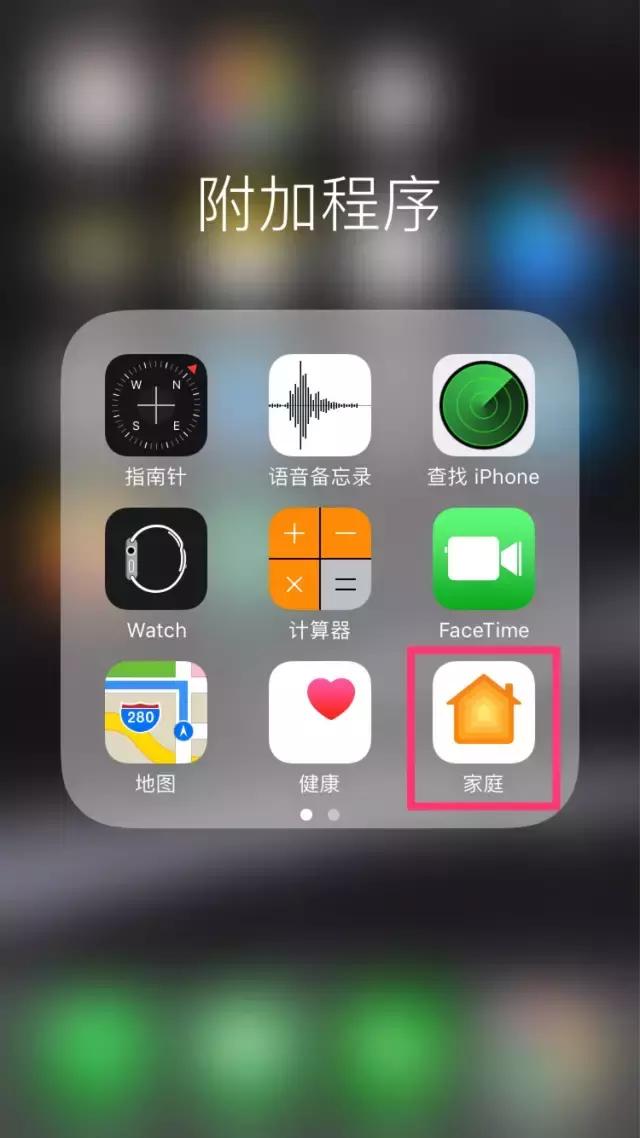
其实,现在市面上也有很多类似的微型电脑,最终也都能达到和树莓派一样的效果。
但是,为什么贾维斯最后选择了树莓派呢。。。
因为,它的包装壳长得好看。
(价格也不贵,三四百。。)

(真实原因是因为这类微型电脑之间区别不大,但是树莓派资料最多,最容易使用。。。)
接下来就开始动手做一个“控制中心”吧。
第三期:造一个“控制中心”
首先,我们需要先下载一个操作系统。。
(下载链接在“阅读原文”里)
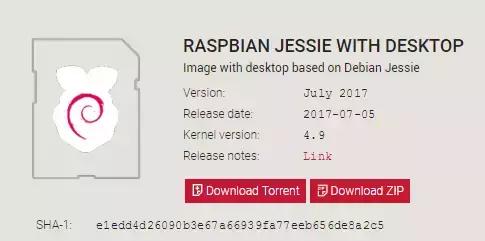
通过下面这些工具,将操作系统安装到一张 SD 卡里。。
(员工们可以通过自己常用的平台来选择安装系统的工具)
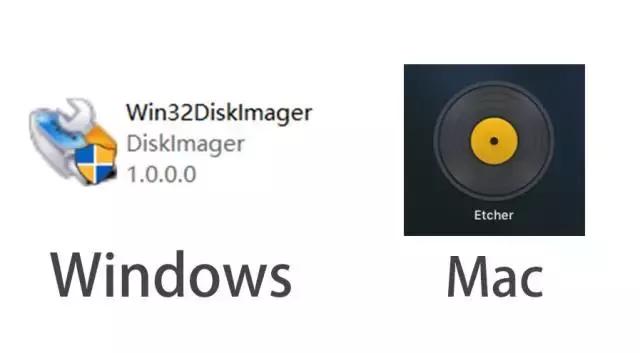
把装好系统的 SD 卡插到树莓派上。
连上电源、显示器和鼠标键盘。。

一个完整的树莓派就装好了。。。
接下来,我们要在系统里装上 Homebridge 以及另外一个插件
(能让iPhone控制灯泡的关键,具体的操作有点长,也在“阅读原文”里了)
打开家庭 App,搜索并添加 homebridge。。

输入设置好的配对码。。
看到已添加,就说明成功了!
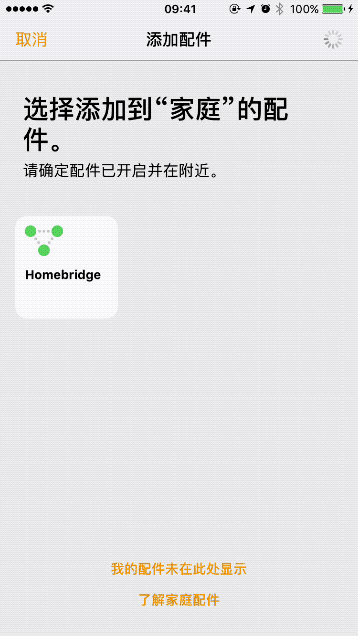
接下来只要在 App 里创建一个场景,取个名字,把你要控制的灯泡全部选进去。

这样,就可以直接用手机控制灯泡了

当然,直接用语音控制,也是可以的。。。
不过呢,需要注意一下,要使用手机或语音控制灯泡,需要将家里的灯泡换成智能灯泡或者将电灯开关换成智能开关。。

其实还是挺简单的。。。
关注 屎塔克工业,回复关键词“代码”,查看安装过程中涉及到的各种代码,如果有员工想试试,可以参考一下。返回搜狐,查看更多
责任编辑:

